تحدثنا في المقال السابق من قسم مقالات تقنية عن طريقة تنزيل برنامج شير ات SHAREit للكمبيوتروفي هذه المقالة سنتكلم عن شرح طريقة الإتصال بين برنامج shareit للكمبيوتر وبين تطبيق شير ات على الموبايل وتحديداً موبايلات الاندرويد.
طريقة الإتصال وتشغيل شير ات على الكمبيوتر SHAREit for Windows :
الخطوات هى كالاتي :
- قم بفتح تطبيق شير ات على هاتفك الاندرويد
- اضغط على علامة المستطيل الموجودة بالأعلى ثم اختر الاتصال بالكمبيوتر أو connect Pc
- من الممكن ان يطلب منك تشغيل ال Location وتشغيل البلوتوث والواى فاى فقط كل ما عليك هو إتباع التعليمات وتشغيلهم
- وبعد ذلك سيظهر لك الأفاتار الخاص بحاسبوك (لكى يظهر يجب عليك أولا تشغيل البرنامج على الكمبيوتر وسشرح هذا تالياً)
- الان كل ما عليك بعد ظهور الأفاتار هو الضغط عليه وبهذا تم الإتصال بين الحاسوب والموبايل ويمكنك الان نقل أى ملفات تريدها من هاتفك للكمبيوتر او العكس
إليك الخطوات السابقة مشروحة بالصور :
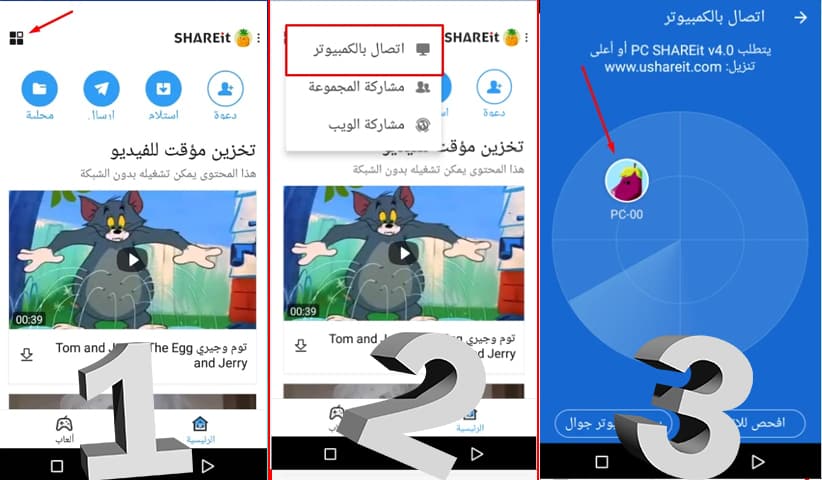
شرح تشغيل برنامج shareit for pc شير ات للكمبيوتر
إليك الخطوات لتشغيل برنامج شيرات shareit pc على الكمبيوتر :
- بعد تثبيت البرنامج على حاسبوك قم بتشغيله
- قم بالضغط على search hotspot of mobile
- ويجب عليك في هذه اللحظة أن تقوم بفعل الخطوات التي شرحناها بالأعلى على هاتفك الاندرويد لكى يظهر لك الافاتار الخاص بهاتفك
- وكل ما عليك لكى تقوم بتوصيل الهاتف مع الحاسوب على الضغط على الافاتار على هاتفك أو على الحاسوب وفي الغالب الافاتار سيظهر لك على الهاتف فقط ولن يظهر على الـ PC
الشرح مصور للخطوات السابقة :
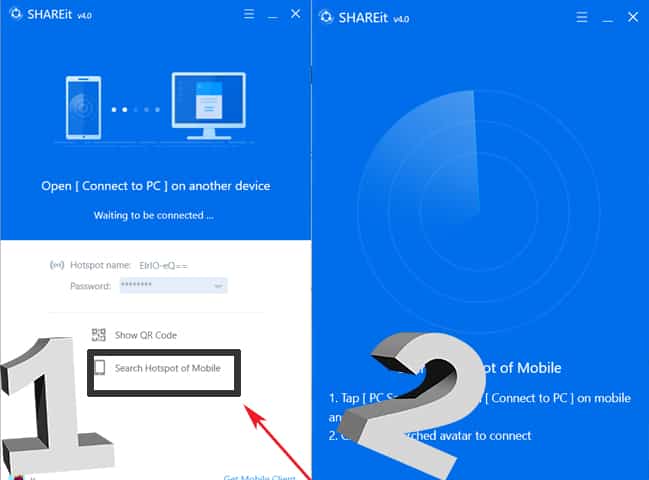
تبادل ومشاركة الملفات بين الهاتف والكمبيوتر PC في برنامج shareit
في حالة أنك تريد إرسال ملفات من الهاتف إلى الحاسوب :

لكى تقوم بنقل أى صور أو فيديوهات أو تطبيقات من هاتفك للحاسوب فقط قم بالضغط على زر ” إرسال ” من هاتفك ثم قم بتحديد الملفات التي تريد نقلها من هاتفك إلى الحاسوب.

أما في حالة أنك تريد إرسال الملفات من ال pc للموبايل من هاتفك قم بالضفط على زر ” إستلام ” ثم من الحاسوب قم بسحب أى ملف تريد إرساله ناحية البرنامج وستبدأ عملية الإرسال مباشرة.
مقال اخر قد يفيدك :
تعليقات
إرسال تعليق